Jak przekonwertować PowerPoint na DVD, wideo i PDF
Moi współpracownicy tyle razy pytali mnie, jak przekonwertować PowerPoint na DVD , Flash lub PDF , że w końcu napiszę samouczek, jak to zrobić! (PDF)W wielu przypadkach podczas prezentacji nie masz dostępu do komputera z uruchomionym programem Microsoft PowerPoint . W takich przypadkach łatwiej jest załadować płytę DVD , odtworzyć plik filmowy, np. Flash, lub wyświetlić dokument PDF z iPada.
Konwersja prezentacji na DVD jest świetna, ponieważ można ją odtwarzać na dowolnym odtwarzaczu DVD(DVD) na świecie, niezależnie od tego, czy jest to laptop, komputer stacjonarny, czy samodzielny odtwarzacz DVD(DVD) . Konwersja do formatu PDF(PDF) jest dobra dla tych, którzy chcą wysyłać slajdy prezentacji w formie elektronicznej, ale nie chcą, aby ludzie mogli edytować lub modyfikować slajdy. Wreszcie, konwersja do formatu Flash lub wideo jest przydatna dla tych, którzy chcą osadzić prezentację w witrynie internetowej lub po prostu pokazać ją za pomocą oprogramowania odtwarzacza multimedialnego.
Konwersja na wideo jest również przyjemna, ponieważ możesz następnie przesłać te filmy na YouTube lub Facebook w celu udostępnienia. Konwersja do formatu MP4 pozwoli Ci cieszyć się prezentacjami PowerPoint na smartfonie, tablecie lub innym urządzeniu mobilnym! Więc przejdźmy do tego.
Konwertuj PowerPoint na PDF
Jeśli masz zainstalowane nowsze wersje pakietu Office(Office) , istnieje naprawdę prosty sposób na uzyskanie prezentacji w formacie PDF . Wszystko, co musisz zrobić, to zapisać plik i wybrać PDF jako typ pliku. Używam tej metody od jakiegoś czasu i konwertuje twoją prezentację dokładnie tak, jak w dokumencie PDF . Najpierw(First) otwórz prezentację i kliknij Plik(File) , a następnie Zapisz jako(Save As) .

W oknie dialogowym Zapisz jako wybierz PDF z listy rozwijanej Zapisz jako typ . (Save as type)Domyślnie będzie to plik PDF(PDF) o standardowym rozmiarze , co oznacza, że można go używać do drukowania lub publikowania online. Jeśli chcesz mieć plik PDF(PDF) o mniejszym rozmiarze , wybierz opcję Minimalny rozmiar (publikowanie online)(Minimum size (online publishing)) .
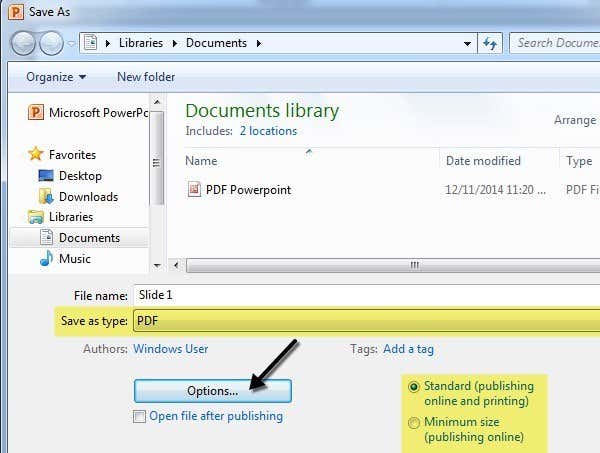
Możesz także kliknąć przycisk Opcje(Options) i wybrać slajdy, które chcesz umieścić w pliku PDF(PDF) , czy wydrukować slajdy w formacie PDF(PDF) , notatki, materiały informacyjne lub konspekt, czy dołączyć komentarze itp.
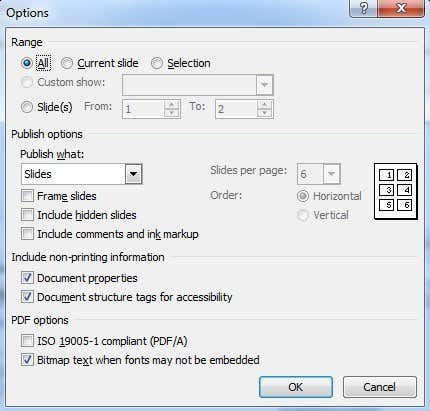
Kliknij Zapisz(Save) , a otrzymasz teraz dokument PDF ze wszystkimi slajdami PowerPoint . Jeśli korzystasz ze starszej wersji pakietu Office(Office) i nie ma opcji zapisania jako PDF , jedyną opcją jest wydrukowanie prezentacji w formacie PDF za pomocą oprogramowania takiego jak CutePDF Writer . CutePDF Writer umożliwia tworzenie plików PDF(PDFs) dla wszystkiego, co można wydrukować.

Zauważysz dwa linki po lewej stronie, jeden do bezpłatnego pobrania i jeden do bezpłatnego konwertera, musisz pobrać oba i zainstalować je. Możesz także po prostu kliknąć opcję Pobierz konfigurację zip(Get Zipped Setup) , która zawiera oba pliki w formacie skompresowanym. Teraz przejdź do PowerPoint , otwórz prezentację, wybierz Drukuj(Print) i wybierz CutePDF Writer z rozwijanego menu.

Konwertuj PowerPoint(Convert PowerPoint) na Flash lub wideo(Video)
Jeśli szukasz darmowego sposobu na konwersję programu PowerPoint(PowerPoint) do formatu wideo lub flash, masz do wyboru kilka opcji. Pierwsza metoda jest prawie taka sama, jak zapisaliśmy naszą prezentację w formacie PDF .
W nowszych wersjach pakietu Office(Office) możesz zapisać prezentację ze wszystkimi przejściami i animacjami jako plik Windows Media . Korzystając z oprogramowania innej firmy, możesz przekonwertować to na flash, MP4 lub dowolny format wideo, którego potrzebujesz. Najpierw(First) otwórz prezentację i upewnij się, że przeglądasz pokaz slajdów i dostosowujesz czasy animacji/przejść. Postaraj się, aby był jak najbardziej zautomatyzowany, bez konieczności klikania myszą, ponieważ zostaną one automatycznie przekonwertowane w filmie, ale czas trwania będzie wartością domyślną, a nie wybraną przez Ciebie.
Następnie kliknij Plik(File) , a następnie Zapisz(Save) jako i tym razem wybierz Windows Media Video jako typ pliku.

Kliknij Zapisz(Save) i masz teraz film z prezentacją! Byłem pod wrażeniem jakości wideo i prawie 100% dopasowania do rzeczywistej prezentacji w programie PowerPoint(PowerPoint) pod względem slajdów, chronometrażu, animacji, dźwięku i przejść.
Druga metoda polega na pobraniu gotowej prezentacji i przesłaniu jej do witryny o nazwie AuthorStream . Aby skorzystać z usługi, musisz się zarejestrować, ale jest to bezpłatne i zdecydowanie warto. AuthorStream zachowa również wszelkie nagrania audio, które możesz mieć w prezentacji.
Po przesłaniu i przekonwertowaniu zobaczysz listę rozwijaną dla pobierania(Download) i jedną dla wideo(Video) . W ramach pobierania możesz przekonwertować prezentację na Flash , a pod wideo możesz przekonwertować ją na wideo MP4 (do 5 minut za darmo).
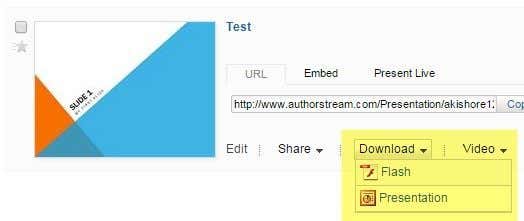
Oprócz AuthorStream możesz wypróbować Slideshare , iSpring i Zoho Show , aby uzyskać wersje flash prezentacji PowerPoint . Następnie możesz osadzić je na swoim blogu lub stronie internetowej.
Jeśli chcesz przekonwertować wideo Windows Movie(Windows Movie Video) na inny format, możesz użyć narzędzi do konwersji wideo online(online video conversion tools) lub oprogramowania innych firm, takiego jak HandBrake . Zapraszam(Feel) do lektury mojego poprzedniego posta, w którym wyjaśniam pojęcie transkodowania i formatów plików wideo(transcoding and video file formats) .
Konwertuj PowerPoint na DVD
Umieszczenie prezentacji programu PowerPoint(PowerPoint) na płycie DVD(DVD) jest również dość proste, gdy uzyskasz ją w formacie wideo. Więc najpierw musisz postępować zgodnie z powyższymi instrukcjami, aby uzyskać wideo w dowolnym formacie wideo, a następnie możesz postępować zgodnie ze wskazówkami, aby nagrać wideo na DVD .
Najprostszym sposobem na zrobienie tego w systemie Windows(Windows) bez dodatkowego oprogramowania jest użycie programu Windows DVD Maker(Windows DVD Maker) , który jest dołączony do Windows Vista Home Premium/Ultimate i Windows 7 Home Premium/Professional/Ultimate . Oprogramowanie zostało usunięte w systemie Windows 8(Windows 8) bez wyraźnego powodu. Poniżej wymienię program innej firmy dla użytkowników Windows 8 .
W programie Windows DVD Maker(Windows DVD Maker) najpierw musisz wybrać zdjęcia i filmy, które chcesz umieścić na dysku DVD(DVD) . Właśnie wybrałem moją krótką prezentację PowerPoint i możesz zobaczyć, ile czasu zostało na DVD i możesz zmienić tytuł DVD .

Na następnym ekranie możesz wybierać spośród różnych stylów menu, a także zmieniać tekst menu, dostosowywać menu i wyświetlać podgląd menu. Śmiało i baw się opcjami i ustawieniami, aż będziesz zadowolony z wyników. Na przykład pozbyłem się Scen(Scenes) , ponieważ mam tylko jeden film na DVD i to nie ma sensu.

Włóż płytę DVD, a następnie kliknij Nagraj(Burn) . Otrzymasz ładnie wyglądające, odtwarzalne DVD , które może zawierać jedną lub setki prezentacji PowerPoint , jeśli chcesz! Dla tych z Was, którzy nie mają Windows DVD Maker , możecie wypróbować darmowy program o nazwie DVDStyler .

Nie będę tutaj szczegółowo omawiał, jak korzystać z programu, a mianowicie dlatego, że jest bardzo prosty w użyciu, ale także dlatego, że mają wystarczającą liczbę dokumentów pomocniczych na swojej stronie internetowej. Ten program ma również o wiele więcej opcji niż Windows DVD Maker , więc może być lepszym wyborem, jeśli chcesz bardziej dostosować swój dysk DVD(DVD) .
Otóż to! Mamy nadzieję(Hopefully) , że dzięki powyższym przewodnikom udało Ci się przekonwertować prezentację PowerPoint do pożądanego formatu! Jeśli masz jakieś pytania, napisz komentarz. Cieszyć się!
Related posts
Jak wstawić wideo z YouTube do prezentacji PowerPoint
Jak przechwytywać nieruchome obrazy z wideo lub DVD?
3 sposoby na zrobienie zdjęcia lub filmu na Chromebooku
Jak zsynchronizować dźwięk i wideo w programie Adobe Premiere Pro
7 najlepszych sposobów na konwersję pliku PDF do formatu Word
Jak zmniejszyć rozmiar pliku PDF?
Jak zrobić PDF przeszukiwalny?
Jak wysłać plik PDF do Kindle
3 sposoby tworzenia pokazów slajdów wideo w systemie Windows
Jak podpisać plik PDF w systemie Windows
Jak zabezpieczyć hasłem dokumenty Word i PDF?
Jak osadzić wideo w wideo w Adobe Premiere?
Jak ustabilizować wideo w Premiere Pro
Jak naprawić komunikat o błędzie „Nie można odtworzyć tego dysku DVD” w programie Windows Media Player?
Jak wykryć oprogramowanie do monitorowania komputera i poczty e-mail lub oprogramowanie szpiegujące?
6 wskazówek dotyczących edycji wideo dla początkujących
Wyodrębnij dźwięk z wideo za pomocą tych 7 aplikacji
Jak utworzyć GIF z wideo za pomocą programu Photoshop CC
Jak szybko i za darmo usunąć zielony ekran z filmu?
Jak utworzyć wielostronicowy plik PDF w Photoshopie
